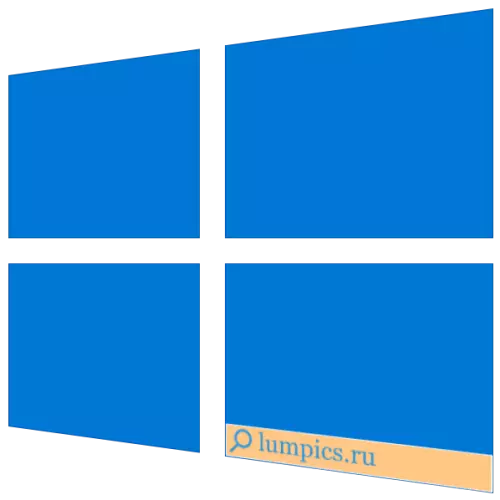
Tam hüquqlu iş alət dönüş sayəsində əməliyyat sistemi Windows ailə müəyyən dərəcədə, məlumat üçün axtarış imkanı, kifayət qədər uzun müddət əvvəl ortaya çıxdı, lakin bu tamamilə yenidən və təkmilləşdirilmişdir ki, onuncu Microsoft idi hansı siz ancaq online yalnız kompüter demək olar ki, bir şey tapa bilərsiniz. Eyni zamanda, bütün "onlarla" istifadəçiləri belə bir faydalı funksiyası səbəb və bu gün biz bu barədə xəbər verəcəkdir necə bilmirəm.
bir Windovs axtarış düyməsini 10 durub
Windows 10 ilə PC və ya laptop haqqında Open axtarış asan deyil, lakin bəzən bu funksiya (giriş üçün heç bir icon və ya sahə var) gizli ola sadəcə iş və ya edə bilər. ilk problemin həlli maddənin sonrakı hissəsində baxılacaq və bu günə qədər biz aktivləşdirmək üçün necə izah edəcək daxili axtarış mühərriki.
- Sağ basın (PCM) görev toolbar basın.
- "Axtarış" nöqtəsinə imleci.
- mövcud ikinci və ya üçüncü seçin:
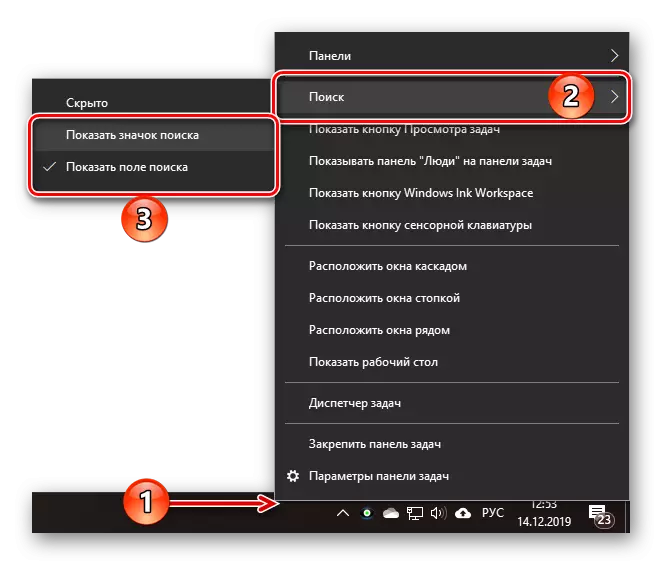
- "Show axtarış icon";
- "Axtarış sahəsində göstər."
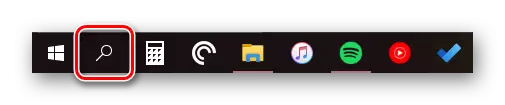

ekran siz onların hər biri kimi görünür nə edə bilərsiniz yuxarıda. Bu böyük nişanlar görev toolbar istifadə olunur yalnız sorğu bir giriş üçün axtarış aktivləşdirilə bilər ki, qeyd etmək lazımdır.
axtarış funksiyası performans bərpa
axtarış funksiyası ilkin görev toolbar təqdim, lakin iş olmadı halda, start menu "Start" də müraciətinə cavab deyil, xüsusilə də əgər, əməliyyat sistemində ciddi problemlərin olması barədə deyir. Belə davranış bir neçə səbəbi ola bilər, lakin bu xidmət axtarış iş üçün məsul dayandırılması hesablamaq üçün zəruri ola bilər, sistem faylları, qeyd defteri səhv entries, eləcə də Windows mümkün səhvlər və uğursuzluqlar zərər ilə təəssüf ki, zaman-zaman ən üzə var. ətraflı məlumat üçün xüsusi halda axtarış inoperability səbəb ola bilər ki, bu da maddə aşağıdakı istinad kömək edəcək düzeltmek üçün necə.
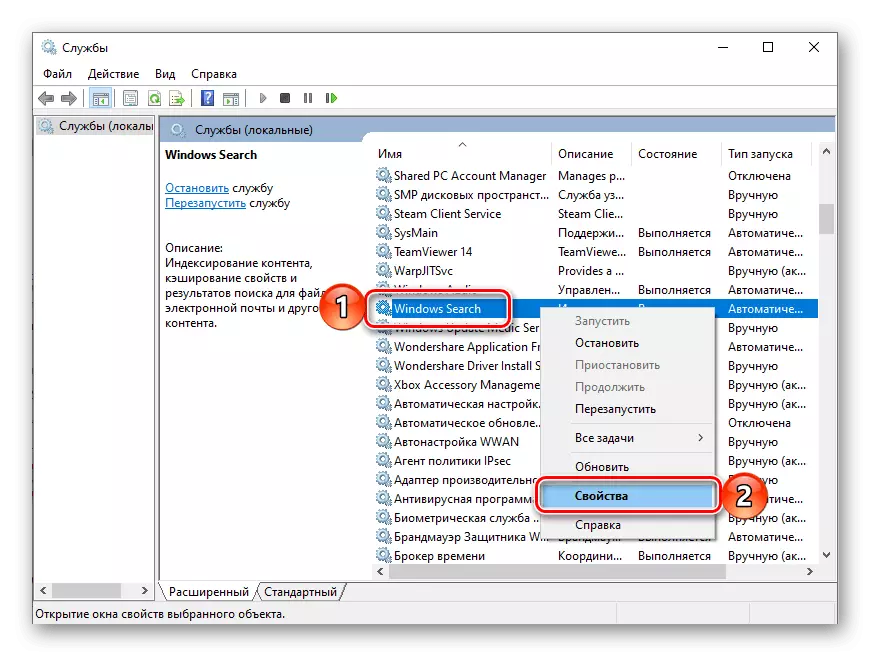
Daha ətraflı: axtarış funksiyası 10 iş deyil, əgər nə
Windows 10 axtarış Challenge
Siz görev toolbar təmin axtarış aça bilər, yalnız iki yolla, lakin, bu xüsusiyyət biz daha da bizə digər sistem komponentləri və proqramları, mövcud ola bilər.Seçim 1: görev toolbar üçün axtarış
Axtarışa zəng etmək üçün ən asan və sadə yol, seçdiyiniz ekran seçimlərindən asılı olaraq, simgesini və ya sol siçan düyməsini (LKM) vurmaqdır. Bundan əlavə, burada izah etmək lazım deyil - hər şey aşağıdakı şəkildəki görünəndir.
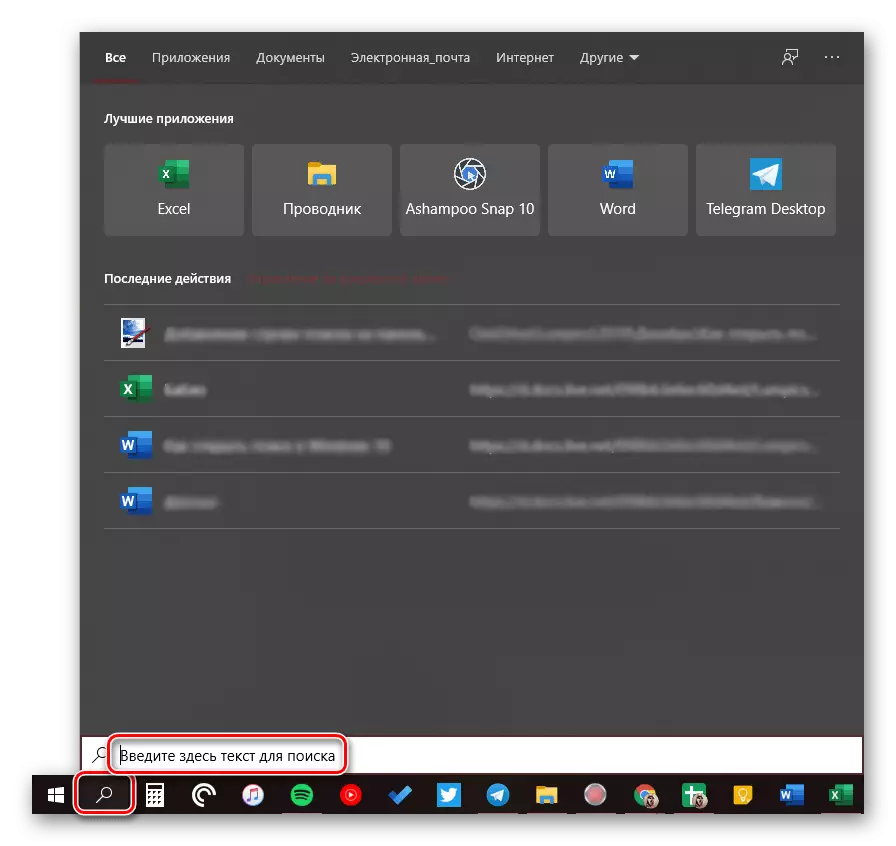
Buna da baxın: Windows 10-da tapşırıq çubuğunu təyin edin
Daim kursor göstəricisini ekranın sağ alt küncünə (və ya hər hansı digər, tapşırıq çubuğunun yerləşdiyi yerdən asılı olaraq hərəkət etmək istəmirsinizsə, isti düymələrdən istifadə edə bilərsiniz - "Win + S" düyməsini basaraq funksiyanı aktivləşdirir .
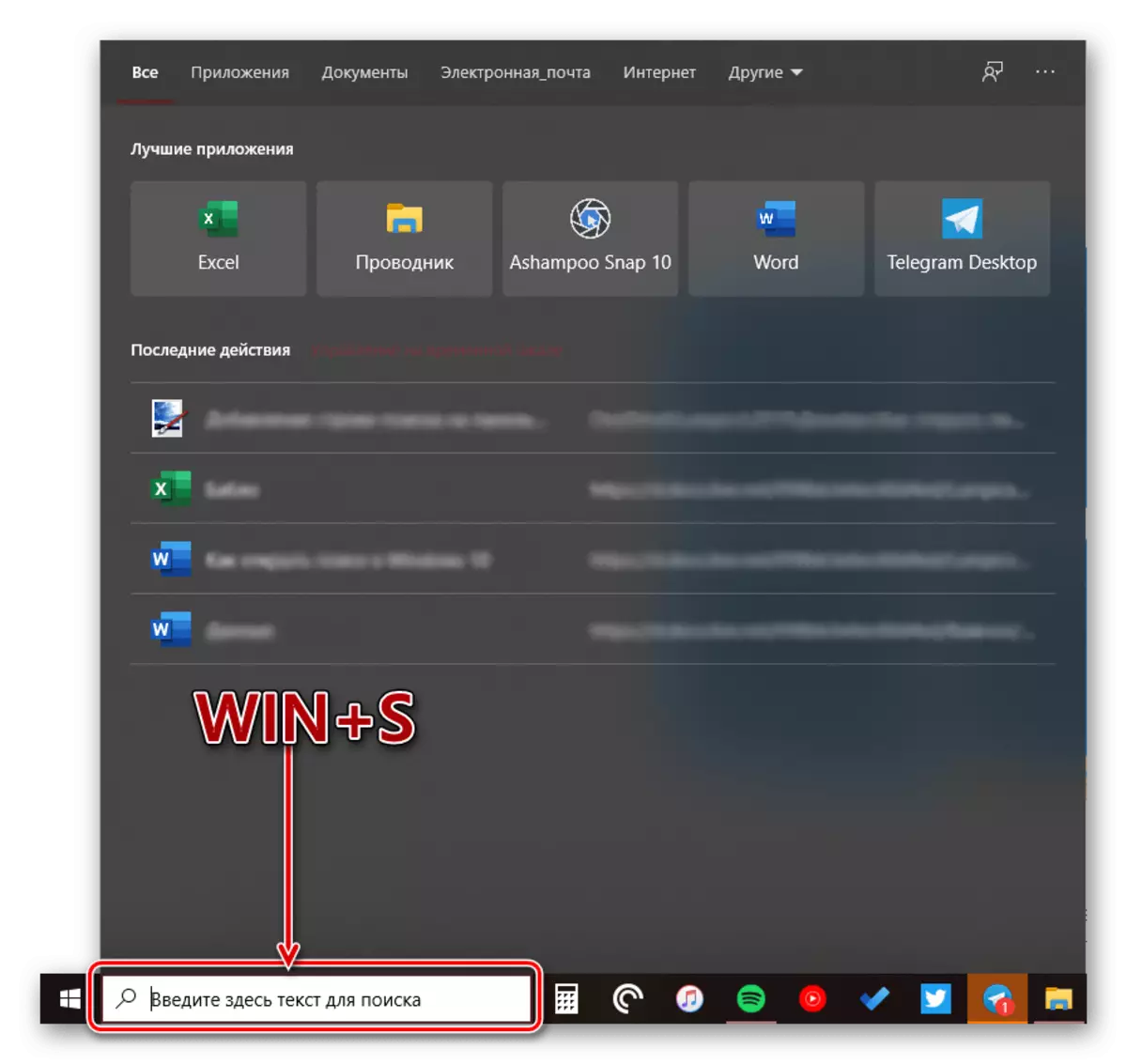
Buna da baxın: Windows 10-da isti düymələr
Seçim 2: Sistem tətbiqlərini axtarın
Windows 10-da quraşdırılmış axtarış təkcə tapşırıq çubuğunda deyil, həm də bu əməliyyat sisteminin digər hissələrində, məsələn, "tədqiqatçı", "idarəetmə panelləri", "parametrlər" də mövcuddur. İlk iki halda, eyni dərəcədə görünür və eyni prinsipdə işləyir, yalnız birbaşa müalicə yeri axtarır (müəyyən bir qovluq və ya snap). Üçüncüsü, baxılan funksiyadan istifadə edərək, maraq dairəsinin parametrləri bölməsinə tez bir zamanda gedə bilərsiniz.
- "Explorer" də axtarın
- "İdarəetmə paneli" də axtarın
- "Parametrlər" də axtarın
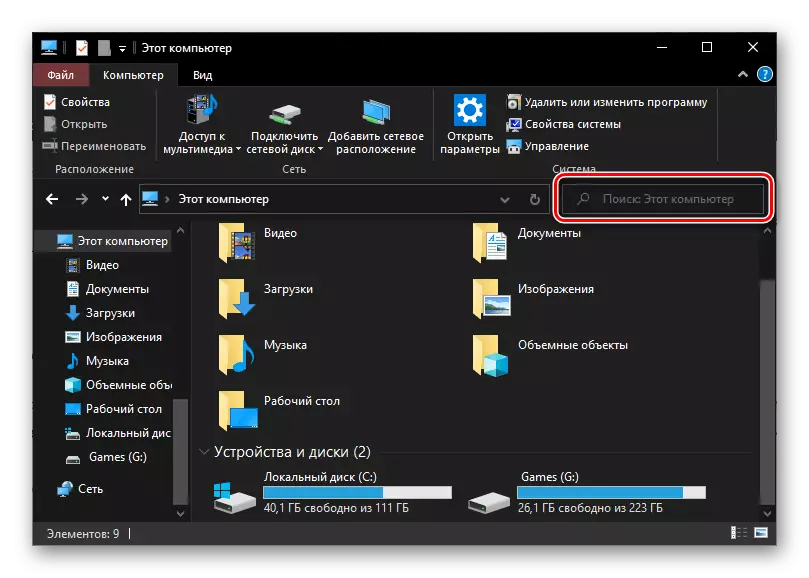
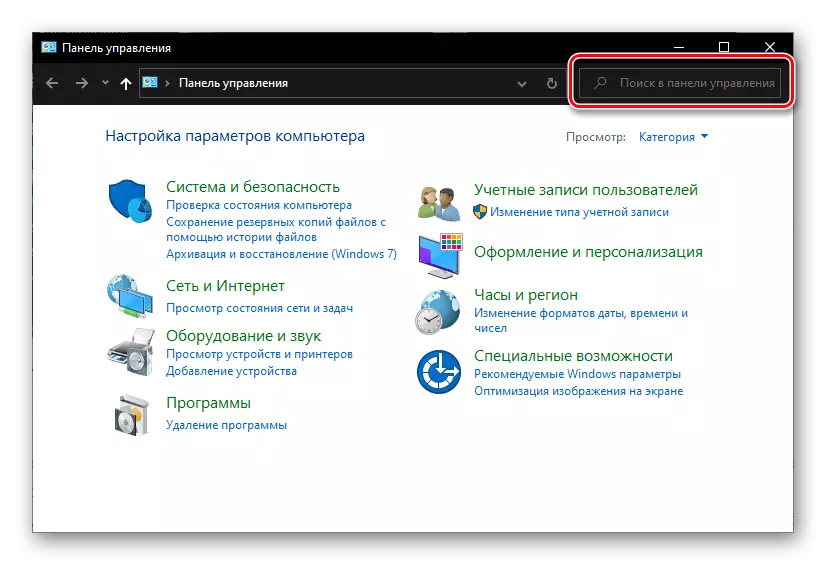
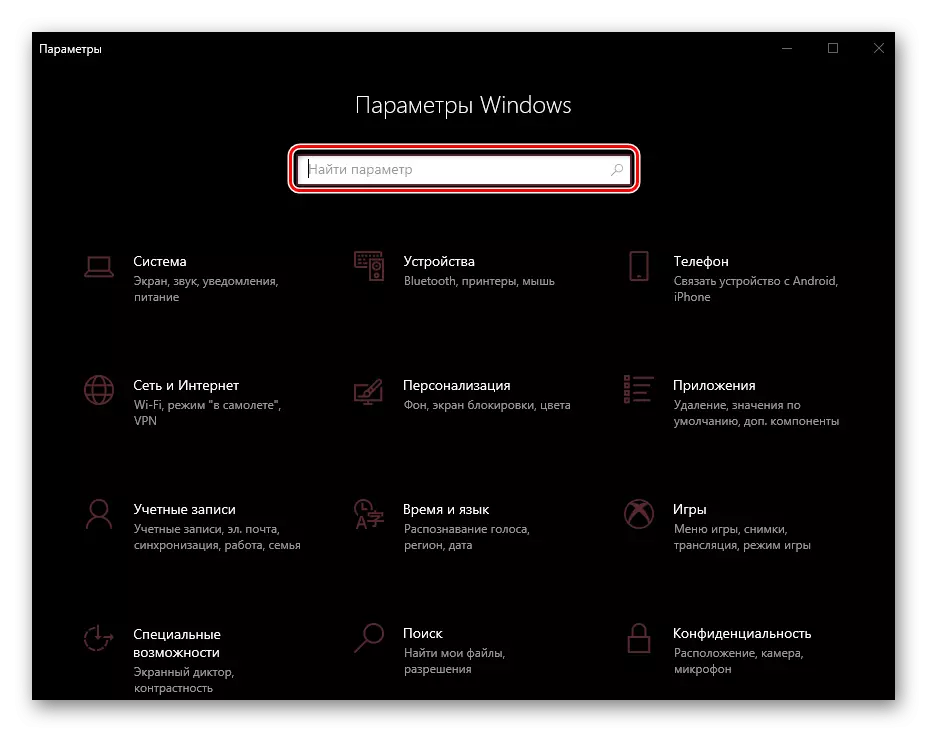
Qeyd: İçində "Parametrlər" Windows, axtarış funksiyasını düzəltmək qabiliyyətinə malikdir - bunun üçün birmənalı bir ad olan ayrı bir bölmə var.
Axtarışdan istifadə etmək üçün sadəcə şəkillərin hər birində təyin edilmiş simli tıklamalı və sorğunuzu yazmağa başlamalısınız. Daha sürətli dövriyyə üçün açarların birləşməsi də var - "Ctrl + F". Yeri gəlmişkən, sonuncular təkcə Windows üçün standart tətbiqlərdə deyil, bir sıra digər proqramlarda (brauzerlər, ofis paketləri, elçilər və s.) İşləyir.
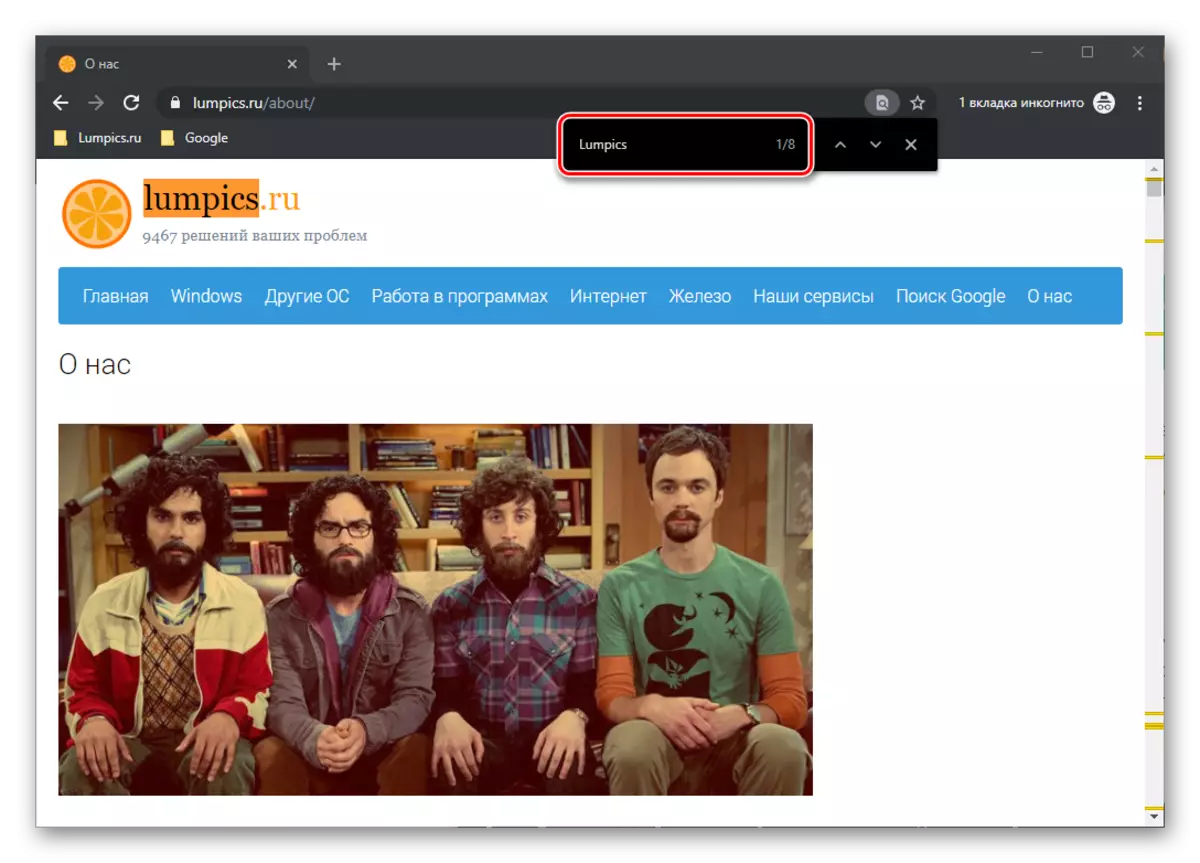
Axtarış funksiyasından istifadə
Əməliyyat sisteminə inteqrasiya olunmuş axtarışlar və bununla da yalnız faylları, sənədləri və qovluqları, həm də tətbiqləri (həm standart, həm də üçüncü tərəf), internetdə və bir çox məlumatı tapa bilərsiniz. Saytımızda işin xüsusiyyətlərinin və bu funksiyanın istifadəsi nəzərə alındığı ayrı-ayrı məqalələr var, onlarla tanış olmağı təklif edirik.
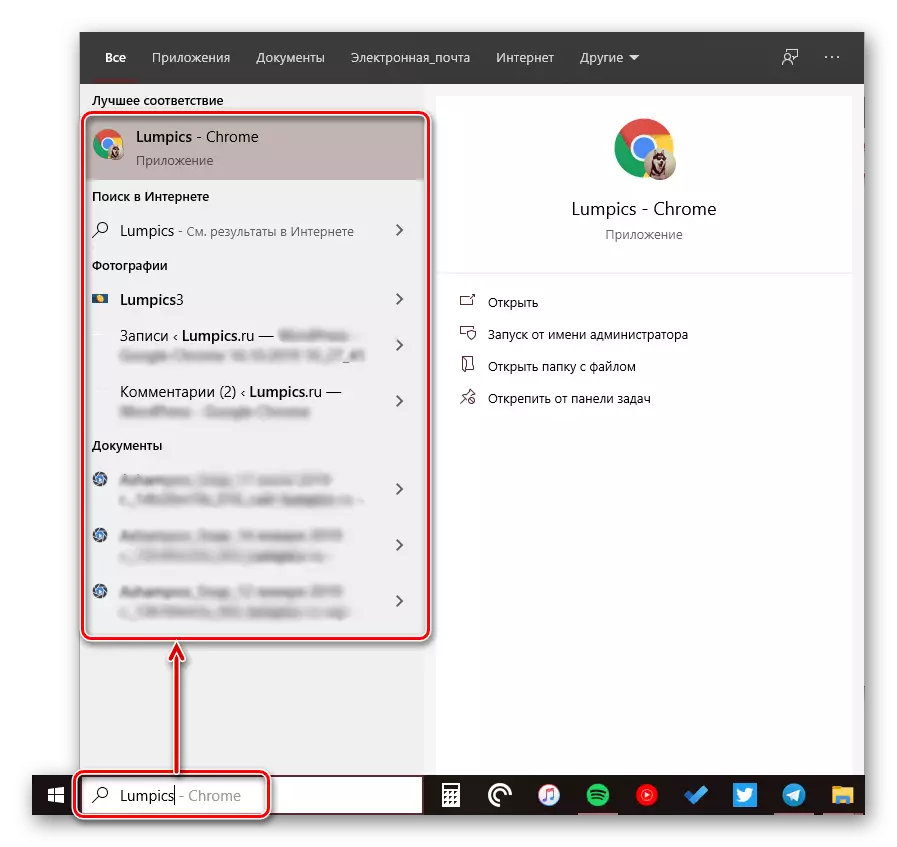
Daha çox oxu:
Windows 10 ilə kompüterdəki faylları axtarın
Windows 10-da məzmun haqqında faylları axtarın
Rəy
İndi Windows 10-da axtarış başlamağın bütün yolları, tətbiqinin potensial yerləri və bu funksiyada problemlər yaranarsa nə edəcəyinizi bilirsiniz.
